对于电脑基础软件的安装(对于电脑基础软件的安装需求)
据说每个人上网都有一个习惯,或偏爱手滚键盘式的使用键盘快捷键操作,或手速超快用一个的鼠标左右点击。

我爱冲浪
那么如果一台主机新装系统后,你是不是迫不及待想为心爱的电脑装上一些软件呢?
可是一般的电脑小白常常会发现该下载的软件一个都没下载到,刚刚装好的纯净系统里无端多了好多的全家桶出来。
对于一些刚刚入手新电脑的小白们,究竟该如何比较安稳地避开那些不必要的坑呢?
比如该如何规避某搜索引擎里那些隐藏着的拖家带口的附加的,一些总是弹窗广告始终无法彻底关闭的垃圾捆绑软件。
有很多电脑小白觉得只要电脑系统装好了,因为是台全新的电脑,理所应当的感觉使用起来时就会很刘畅。
其实不是这样的,买到一台满意配置的电脑仅仅只是成功了一半而已。
想要愉快地在网上冲浪还需要为电脑安装一些软件才行,但往往这个过程又很容易翻车。
许多新手玩家们常常会选择直接打开某搜索引擎,在那里面下载自己所需要的软件。
这样确实很方便,但是往往那些搜索引擎提供网址千奇百怪,一不留心就有很多插件被一并下载了。

一旦安装到这些插件,系统一般都很难彻底清除干净,长时间下来就会把你的电脑变慢、卡顿,有些甚至还会窃取用户的数据。

嘘,小声点!这里是保姆级软件装机单哦~
如果一台电脑使用中感觉到很卡顿,或是开机很慢的问题,很多玩家都会想到重装一下系统。
「就好像很多新生玩家对于主板很纠结,那遇事不决,就上迫击炮。」
重装系统对电脑是绝对有用的,但在一般情况下,对于多数的电脑卡顿问题方面是检测驱动程序,扫除一些垃圾后继而慢慢排除电脑运行中的硬件问题等。
为什么会这样说呢?
如果用户日常上网的习惯很差或者对于编程这些不太懂,那即使重装过系统也只能使电脑的一些毛病短时间内解决罢了。
垃圾软件全家桶的问题没有解决,都只是治标不治本,反复发作的。

不知道你会不会给电脑装这些,比如鹅厂的管家,360卫士这些软件。
这些软件在桌面会有一个桌面图标,杀毒和清除内存的效果也不错。
鼠标点一点弹出的图标,既好玩又能给我的电脑清理了一大堆垃圾,还很解压。
反正我是不会装这些全家桶的。
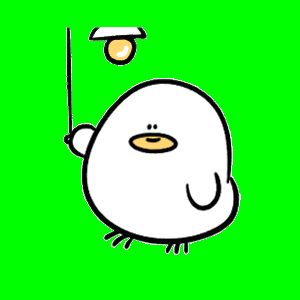
机智如我
一般稍微懂一点Windows系统编程的都知道win7或者win10系统自己就带有杀毒系统「Windows Defender」。
但是当你给自己的电脑主动安装第三方杀毒软件的时候,「Windows Defender」会自动进入休眠状态。
这时系统正常的驱动程序和运行就出问题了。
它们除了自己家的广告窗口不进行拦截,其他家的广告通通拦截,鸡贼着呢!
除了这些,它们还喜欢主动占后台、开机自行启动,每隔几秒给你弹出来一些弹窗干扰用户正常使用电脑。
其实目前生产的电脑,选择一款性能不错的CPU并搭载颗粒不错的固态硬盘后,用户的体验就足够好了。
对于机械硬盘,很多玩家都是用到的不多。
这里不建议安装这些软件或管家还有一个原因,因为它们本身就是全家桶。
以360卫士举例,它会每天给电脑频繁推荐诱导用户安装360杀毒、360浏览器、360主页、360软件助手等全家桶。
类似360这种喜欢拖家带口的软件很难不使电脑卡顿的。
这一点千万别妥协,只要网上冲浪的习惯很好,电脑不会那么随意中病毒的。
如果电脑真的受到病毒木马这些,那些杀毒软件有那一个真的发挥作用了呢?
至于说系统如果有漏洞和补丁这些,它们就更鸡肋了,况且Windows一般每隔一段时间都会更新一些东西来更新。
「我用过最干净的电脑就是黑客或编程大神们的电脑。」
他们通常都会养成很好的冲浪习惯,总会定期清理空间,删除电脑里一些无用的垃圾文档。
当电脑硬盘的使用空间不够用后就需要删除一些文件,就该删什么删什么,别害怕。

耐心看向这里。
一般C盘默认是系统盘,小白可能怕删了什么重要东西而不敢清理。
其实完全可以用Windows自带的清理,在C盘那里点击鼠标右键,点击“属性”,会出现一个“磁盘清理”选项。

耐心看向这里。
当点击“磁盘清理”后,就能看到下面这一页的:

耐心看向这里。
对于“清理系统文件”,我们大胆点击它,它会帮我们扫描C盘里的系统文件更新,进行一些简单的清理。
如果还是有些担心,这里还有更保姆级别的操作方法。

键盘快捷键删除法。

在运行程序中分批输入这两段代码。
不要问我网址浏览记录能不能删,那个不重要。[捂脸][捂脸][捂脸]
以上两个操作也能将恶意缓存和一些垃圾清理得很干净。「其实很简单的。」
如果还想从源头上隔绝了电脑和病毒接触的途径一定不要去访问那些不正规网页。
在网上下载东西的途中可能会无意中下载到一些乱七八糟的假冒软件甚至有的电脑还会在这时中病毒,轻者就是一大堆的垃圾全家桶。

对于一些比较基础的办公软件,可以用一些实用浏览器,或者建议去软件官网网址下载。
因为现在的搜索引擎有好多广告和五花八门的连接,一定要找到带蓝色「官方」字样的网址。

这里就可以放心大胆地使用下载了,没有比这还可以安心的网址了。
对于网上的某些搜索引擎能不用还是别用,很多时候在那里下载的东西和你实际需要的软件大小不符。
更有甚者直接就是让你多下一个浏览器,特别难受,win10自带的浏览器「Microsoft Edge」就很好用

真的很好用。
对于搜索引擎里面铺天盖地的第三方网站,我也真的是醉了。

全家桶
在那里面下载一个软件,总是会莫名其妙地多了许多东西。
如果不防范它们再过不久估计就能体验到网吧冲浪的感觉了。
“是兄弟就来砍我一刀……”“我是渣渣辉……”

大无语……
一台新装的主机,竟然多了这些个垃圾,是有多下流啊!
如果在冲浪过程中遇到这些特别怕,有网线的拔网线,有网卡的拔网卡。
只要及时断网,这些乱七八糟的就下载不进来了。
及时断网以后我们就可以重启电脑,找到“控制面板”。
当我们给新电脑装上系统后,就可以对电脑进行如下设置。
我们可以用右键点击鼠标,进入“个性化”设置。

点击个性化
点击“个性化”之后可以看到新出了一页,然后点击左边的“主题”,接着找到“桌面图标设置”。

个性化设置步骤。
接着就会看见如下设置,选择将常用的图标选择添加到桌面。

选择常用图标,添加到桌面。
这样就方便我们快速找到“控制面板”,将一些垃圾软件卸载删除。
对于文件我们可以一个个查看“安装日期”,根据日期来找,就可以把安装的垃圾软件逐个删除。
不过还是建议用上面给的编程方法来清除一些垃圾软件。














